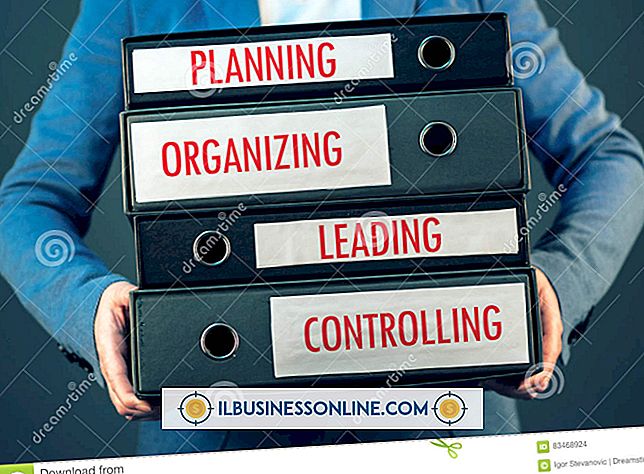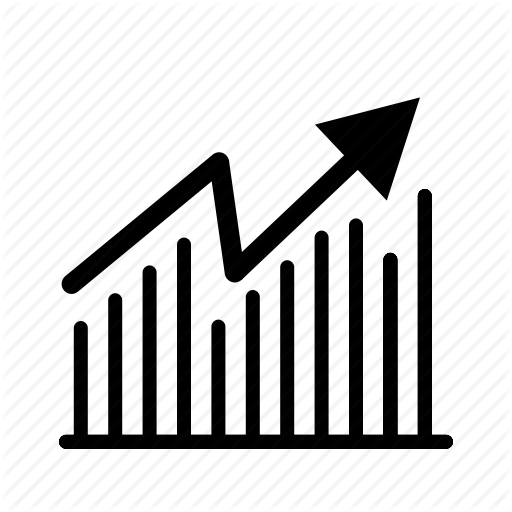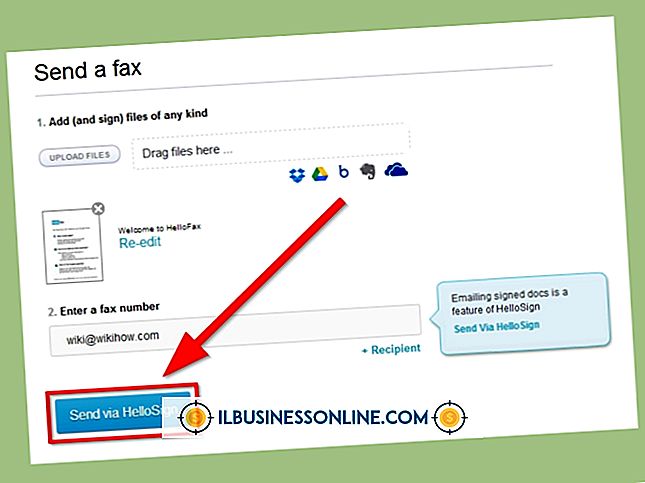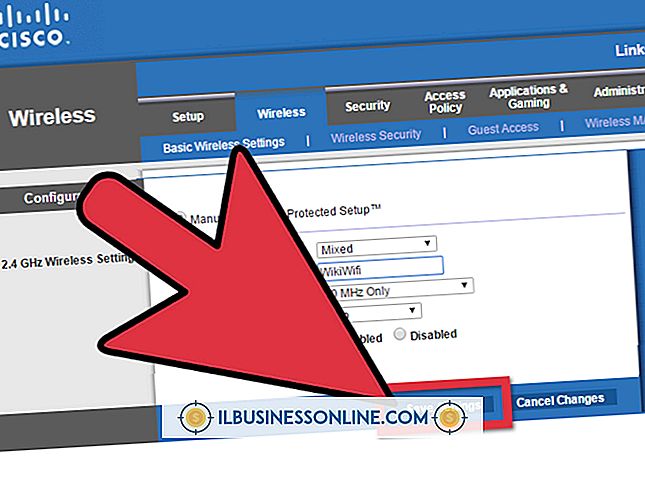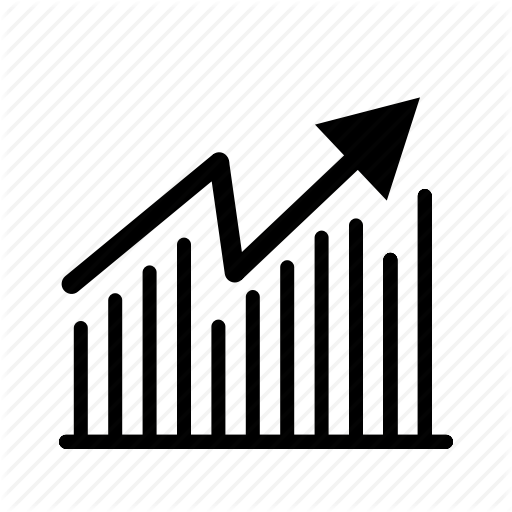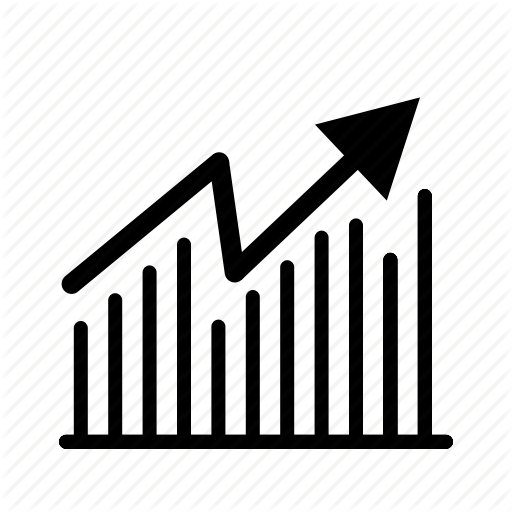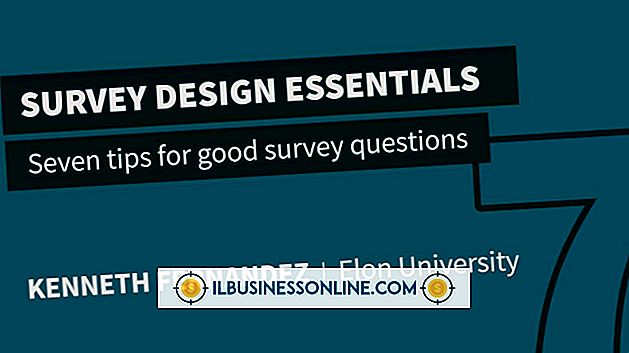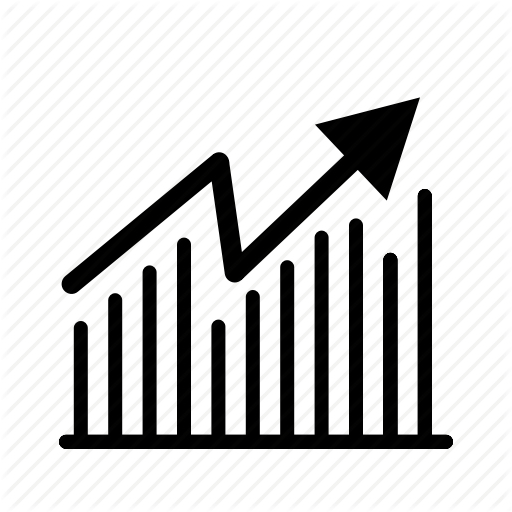Cách bật mật khẩu trong Outlook

Microsoft Outlook cho phép bạn bảo vệ mật khẩu các tệp PST có chứa thông điệp email, danh bạ, sự kiện lịch và dữ liệu cá nhân khác của bạn. Khi mật khẩu được đặt, bạn sẽ phải cung cấp mật khẩu bất cứ khi nào bạn mở tệp PST. Nếu tệp PST tự động mở bằng Outlook, bạn sẽ phải cung cấp tệp đó khi bạn mở Outlook. Tính năng mật khẩu PST được thiết kế để ngăn người khác truy cập dữ liệu cá nhân của bạn trong khi sử dụng máy tính. Microsoft khuyến nghị sử dụng các tài khoản người dùng Windows riêng biệt để bảo mật hơn.
1.
Nhấp vào tab File File.
2.
Nhấp vào Cài đặt tài khoản trên đường phố và chọn Cài đặt tài khoản của bạn trong menu xuất hiện.
3.
Nhấp vào tab Dữ liệu tập tin dữ liệu và chọn tập tin PST mà bạn muốn bảo vệ bằng mật khẩu. Nếu bạn có nhiều tệp PST bạn muốn bảo vệ, bạn sẽ phải đặt mật khẩu riêng cho từng tệp.
4.
Nhấp vào nút Cài đặt trên mạng và chọn nút Thay đổi mật khẩu.
5.
Nhập mật khẩu bạn muốn vào trường Mật khẩu mới và Xác minh mật khẩu.
6.
Nhấn vào OK OK OK để đặt mật khẩu.
Lời khuyên
- Để lại hộp Lưu mật khẩu này trong danh sách mật khẩu của bạn Hộp kiểm mật khẩu trong cửa sổ mật khẩu trống. Outlook sẽ nhớ mật khẩu bạn đã đặt nếu bạn chọn tùy chọn này, cho phép mọi người truy cập các tệp PST của bạn mà không cần biết mật khẩu.
- Microsoft khuyên bạn nên thay đổi mật khẩu thường xuyên.
- Bạn không thể đặt mật khẩu PST nếu bạn đang sử dụng tài khoản Microsoft Exchange. Mật khẩu mạng Exchange của bạn bảo vệ dữ liệu Outlook của bạn.